
10月19日,谷歌和三星携手发布了Galaxy Nexus,而作为这款有着标杆意义的手机,其所搭载的Android 4.0(Ice Cream Sandwich)也在发布会上同时亮相,作为手机与平板通吃的一代新操作系统,体验方面也是有着大幅的提升,今天为大家带来了Android 4.0的虚拟机安装教程,邀您共同来体验全新的Android 4.0。

尝鲜Android 4.0
在开始教程之前,先给大家展示一下成功运行Android 4.0虚拟机的界面,经过笔者测试,体验很流畅,喜欢DIY和对开发感兴趣的朋友们可以猛击下一页,继续浏览教程。

Android 4.0虚拟机界面
准备工作
在体验前我们首先要下载Java的JDK以及Android的SDK,大家可以从以下入口进入官方下载链接
修改环境变量
完成下载后,我们首选需要对电脑进行环境变量的设置

右键点击我的电脑-属性
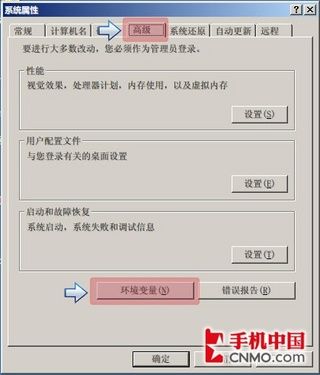
高级-环境变量(WindowsXP) 高级系统设置-高级-环境变量(Windowns7)
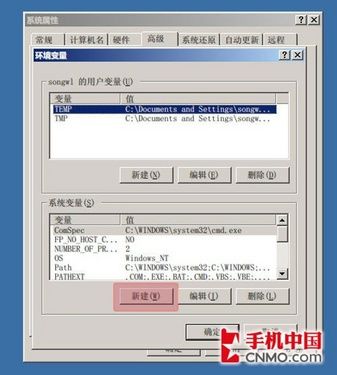
点击新建,添加下面这两个变量
变量名:JAVA_HOME
变量值:C:Program FilesJavajdk1.6.0_10
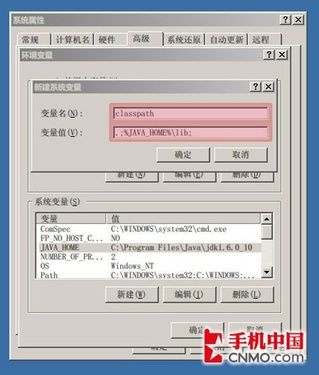
变量名:classpath
变量值:.;%JAVA_HOME%lib;(注意符号)
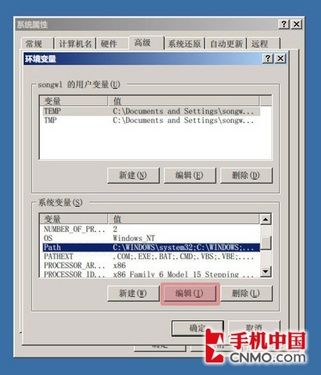
还有一个环境变量Path,系统默认已经出现,在系统变量下找到这个变量,点击编辑。
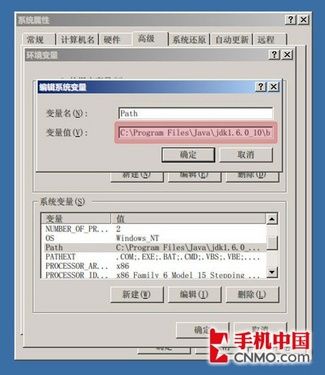
在已经有的变量值前面,加入下面这个变量
C:Program FilesJavajdk1.6.0_10bin; (注意包括“;”)
安装JDK和SDK
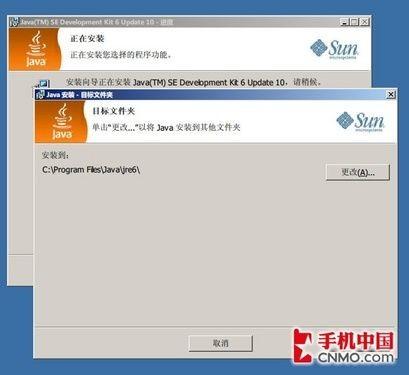
安装Java JDK(请安装在默认路径 否则变量值需要修改路径。)
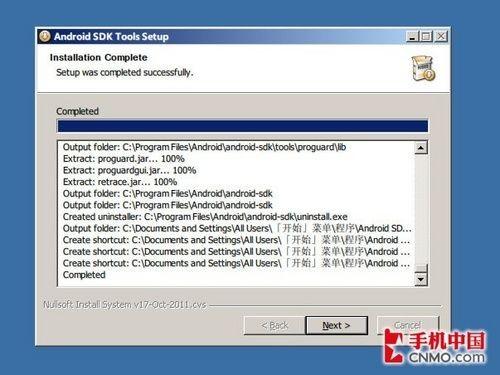
安装Android SDK
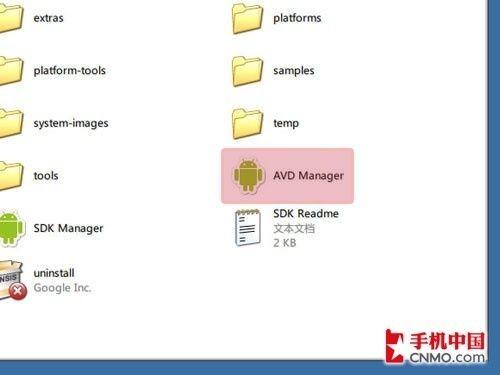
打开安装好后打开所安装的目录(默认C:Program FilesAndroidandroid-sdk)
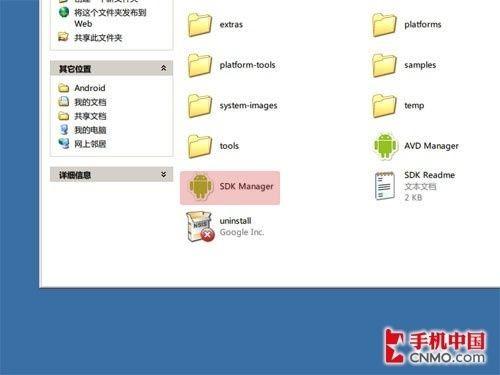
打开SDK Manager.exe 加载过程中程序会连接Google服务器更新Android各版本资源

在需要安装的版本前面打勾,下载时间很漫长,我们就只勾选Android 4.0了,有条件的机友可以继续尝试其他版本。
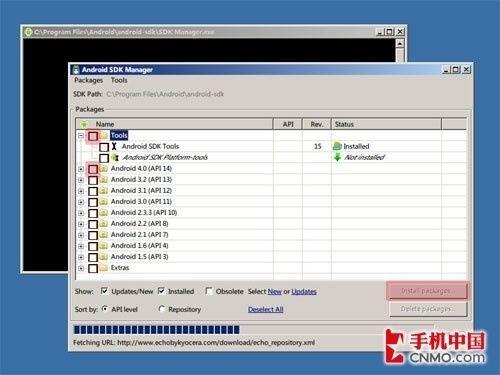
点击Install packages.。。
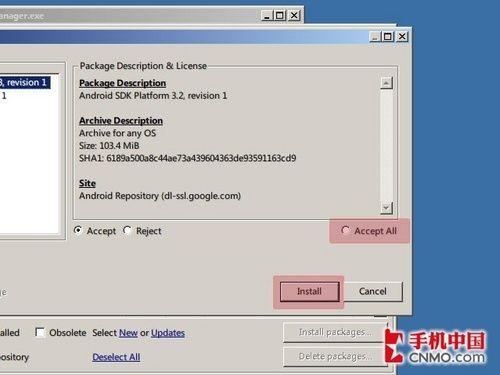
选择Accept All,然后点击Install,然后耐心等待吧。
创建虚拟机
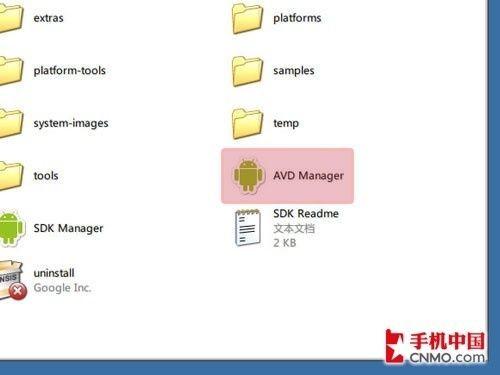
当SDK Manager下载完成后,就可以关掉它,启动另一个程序“AVD Manager.exe”了。
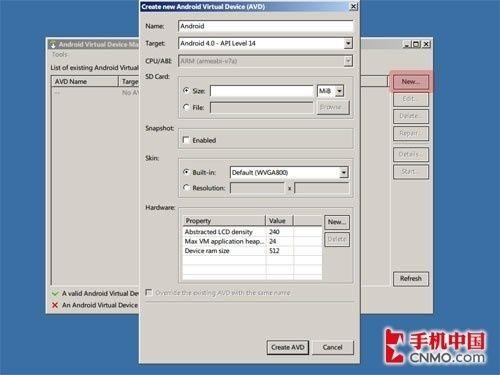
首次进入是没有虚拟机可用的,我们选择New按钮。Name一栏任意键入一个名字,最好为英文。Target一栏选择我们安装的Android 4.0,点击Create AVD。
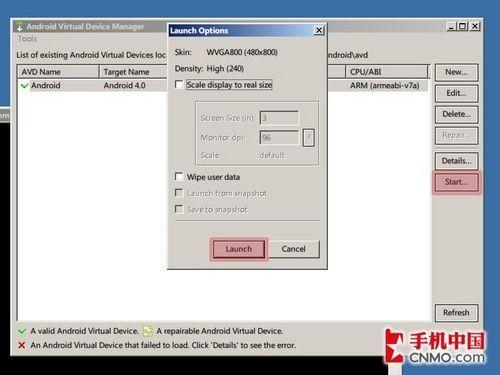
左边开始灰色的栏会显示一个我们建立好的虚拟机,点击它,然后点Start.。。弹出对话框选Launch。

接下来我们将看到熟悉的Android开机画面(开机过程可能较长,耐心等待),进入系统后我们就能够看到盼望已久的湖蓝色界面了,好了尽情享受Android 4.0带来的体验吧。

打造万能Windows封装包 封装软件包
打造万能Windows封装包 对于那些经常需要给朋友攒机或者重新安装操作系统的电脑高手来说,每次安装Windows系统所经历的漫长等待无异于一次折磨。虽然身边有(73)人阅读时间:2024-10-07
修改注册表加快Windows(修改注册表加快网速)
修改注册表加快Windows 7关机速度 关机更迅速,操作简单方便,何乐而不为呢! 在Windows7系统的“开始”菜单的搜索框中输入“regedit”打开注册(71)人阅读时间:2024-10-07
windows关闭默认共享(windows7关闭默认共享)
windows关闭默认共享 一、运行–CMD–net share 会显示你的电脑的共享情况 二、如果有些没有关闭:net share c$ /d net sha(55)人阅读时间:2024-10-07
windows安装redis缓存使用图文教程(window 安装redis)
windows安装redis缓存使用图文教程 下载安装 通过https://github.com/mythz/redis-windows这里可以直接下载,然后解(61)人阅读时间:2024-10-07打造万能Windows封装包 封装软件包
 打造万能Windows封装包 对于那些经常需要给朋友攒机或者重新安装操作系统的电脑高手来说,每次安装Windows系统所经历的漫长等待无异于一次折磨。虽然身边有..2024-10-07
打造万能Windows封装包 对于那些经常需要给朋友攒机或者重新安装操作系统的电脑高手来说,每次安装Windows系统所经历的漫长等待无异于一次折磨。虽然身边有..2024-10-07修改注册表加快Windows(修改注册表加快网速)
 修改注册表加快Windows 7关机速度 关机更迅速,操作简单方便,何乐而不为呢! 在Windows7系统的“开始”菜单的搜索框中输入“regedit”打开注册..2024-10-07
修改注册表加快Windows 7关机速度 关机更迅速,操作简单方便,何乐而不为呢! 在Windows7系统的“开始”菜单的搜索框中输入“regedit”打开注册..2024-10-07windows关闭默认共享(windows7关闭默认共享)
 windows关闭默认共享 一、运行–CMD–net share 会显示你的电脑的共享情况 二、如果有些没有关闭:net share c$ /d net sha..2024-10-07
windows关闭默认共享 一、运行–CMD–net share 会显示你的电脑的共享情况 二、如果有些没有关闭:net share c$ /d net sha..2024-10-07windows安装redis缓存使用图文教程(window 安装redis)
 windows安装redis缓存使用图文教程 下载安装 通过https://github.com/mythz/redis-windows这里可以直接下载,然后解..2024-10-07
windows安装redis缓存使用图文教程 下载安装 通过https://github.com/mythz/redis-windows这里可以直接下载,然后解..2024-10-07